Vous avez une tablette Android et vous souhaitez vous connecter en WiFi pour profiter de toutes les fonctionnalités d’Internet mais vous n’y arrivez pas ? Le tutoriel qui suit devrait vous y aider.
Sommaire
Comment faire ?
La procédure est similaire quelque soit votre version d’Android :
- Ouvrez le menu paramètre
- Allez à l’onglet « Wifi »
- Choisissez un réseau Wifi
- un mot de passe est demandé, renseignez-le
- Cliquez sur « Se connecter ».
Quelques petits détails diffèrent d’une version à l’autre. Nous vous conseillons donc de ne lire que la partie correspondant à la version d’Android installée sur votre tablette.
Procédure sous Android 5.x (5.0/5.1), 6.0, 7.x (7.0,7.1), 8.0 et 9.0
Depuis Android 5.0 Lollipop, la procédure de connexion à un réseau WiFi est restée totalement inchangée par Google. Ouvrez le menu des paramètres en cliquant sur l’icône « Paramètres » en forme de roue dentée présente sur votre bureau ou dans le tiroir d’applications. Quand le menu de paramètres s’ouvrira, appuyez sur l’onglet WiFi. Une liste de tous les réseaux visibles va alors s’ouvrir.
Si rien n’apparaît, vérifiez que le WiFi est bien activé. Le curseur à droite de l’écran doit être orienté vers la droite. Choisissez le réseau de votre Box. Dans cet exemple, nous allons nous connecter à une Freebox. Une boite de dialogue va apparaître lors d’un appui sur le nom de votre Box.
Il ne vous reste plus qu’à entrer le mot de passe de votre point d’accès WiFi. Pour les nombreuses personnes souhaitant se connecter au réseau WiFi diffusé par leur box, nous vous rappelons que le mot de passe se situe sous la box ou derrière cette dernière si vous ne l’avez pas modifié. Il faut savoir que les mots de passes doivent être recopiés exactement de la même manière, une minuscule à la place d’une majuscule pouvant provoquer une erreur d’identification. Le plupart des box opérateurs émettent un WiFi sécurisé par une série de lettres majuscules et de chiffres. Si des tirets sont présents, il ne faut surtout pas les recopier sur votre appareil Android.
Une fois ceci effectué, appuyez sur » Se connecter « . La connexion devrait s’effectuer rapidement et vous pourrez vous servir de votre tablette pour télécharger des applications, envoyer des mails, accéder et Internet et bien plus.
Procédure sous Android 4.x (4.1/4.2/4.3/4.4)
Ouvrez le menu des paramètres en cliquant sur l’icône « paramètres » présent sur votre dashboard (ou bureau) ou dans votre liste d’applications.
Une fois les Paramètres ouverts, il vous suffit de sélectionner l’onglet WiFi sur la gauche.
Le petit curseur sur la droite du logo WiFi devrait afficher » Non « . Il vous suffit de le glisser vers la droite afin d’activer la réception des réseaux sans fils alentours et vous y connecter par la suite.
Dans la liste qui s’affiche sur la droite, sélectionnez le nom de votre réseau WiFi afin de vous y connecter. Une boîte de dialogue récapitulant quelques informations sur votre connexion WiFi s’affichera tout comme un emplacement afin de saisir le mot de passe du point d’accès. Le clavier s’affiche automatiquement lors de l’appui sur la boîte de saisie.
Il ne vous reste plus qu’à entrer le mot de passe de votre point d’accès WiFi. Pour les nombreuses personnes souhaitant se connecter au réseau WiFi diffusé par leur box, nous vous rappelons que le mot de passe se situe sous la box ou derrière cette dernière si vous ne l’avez pas modifié. Il faut savoir que les mots de passes doivent être recopiés exactement de la même manière, une minuscule à la place d’une majuscule pouvant provoquer une erreur d’identification. Le plupart des box opérateurs émettent un WiFi sécurisé par une série de lettres majuscules et de chiffres. Si des tirets sont présents, il ne faut surtout pas les recopier sur votre appareil Android.
Une fois ceci effectué, appuyez sur » Se connecter « . La connexion devrait s’effectuer rapidement et vous pourrez vous servir de votre tablette pour télécharger des applications, envoyer des mails, accéder et Internet et bien plus.
Procédure sous Android 3.x Honeycomb (3.1/3.2)
Une fois les Paramètres ouverts, il vous faut entrer dans l’onglet » Sans Fil et réseaux « .
Appuyez d’abord sur » Paramètres WiFi « . Sélectionnez ensuite la case » WiFi « , et, comme sur Android 2.x, une case devrait se cocher. Cela signifie que vous venez d’activer le module WiFi de votre appareil.
La liste des WiFi disponibles apparaît, choisissez le votre dans la liste et appuyez dessus (le nom est, si vous ne l’avez pas modifié, la plupart du temps inscrit sur votre box). Cette boîte de dialogue va apparaître et vous indiquer le nom de votre WiFi, sa sécurité ainsi que la qualité de réception :
Il ne vous reste plus qu’à entrer le mot de passe de votre point d’accès WiFi. Pour les nombreuses personnes souhaitant se connecter au réseau WiFi diffusé par leur box, nous vous rappelons que le mot de passe se situe sous la box ou derrière cette dernière si vous ne l’avez pas modifié. Il faut savoir que les mots de passes doivent être recopiés exactement de la même manière, une minuscule à la place d’une majuscule pouvant provoquer une erreur d’identification. Le plupart des box opérateurs émettent un WiFi sécurisé par une série de lettres majuscules et de chiffres. Si des tirets sont présents, il ne faut surtout pas les recopier sur votre appareil Android.
Vous pouvez aussi décocher la case » Interdire les partages réseaux » si vous voulez partager des dossiers entre votre PC et votre tablette et vice versa.
En ce qui concerne les paramètres proxy et IP, nous vous conseillons de ne rien modifier, votre box se chargeant automatiquement d’attribuer une adresse IP à votre appareil.
Il vous suffit ensuite d’appuyer sur le nom de votre réseau WiFi pour que les informations le concernant apparaissent.
Une fois que vous aurez réalisé ces étapes, vous aurez peut être besoin de connecter votre tablette à un appareil comme une télé ou une enceinte connectée. Si c’est le cas, alors suivez les conseils qui suivent !
Quelles sont les possibilités pour relier une tablette Samsung à un appareil high-tech ?
Comment diffuser de la musique sur Google ? Comment Brancher une tablette Samsung sur TV ? Vous aurez probablement besoin de connecter parfois votre tablette à un téléviseur ou un autre appareil afin de diffuser de la musique ou une vidéo trouvée sur YouTube. Il existe plusieurs façons d’arriver à vos fins, voici quelques méthodes qui pourraient vous intéresser !
Tout d’abord, vous pouvez utiliser la connectivité Bluetooth des deux appareils pour diffuser de la musique ou de la vidéo sur le second équipement. Si cela ne vous gêne pas d’avoir des fils qui trainent dans la maison et si votre tablette Samsung le permet, vous pouvez également brancher votre tablette à votre télévision avec une prise HDMI même si cette pratique est de moins en moins courante. Enfin, si vous êtes équipé d’un Chromecast, vous n’aurez pas de difficultés à diffuser certaines applications de votre tablette sur un téléviseur ou sur tout appareil utilisant Google Home.

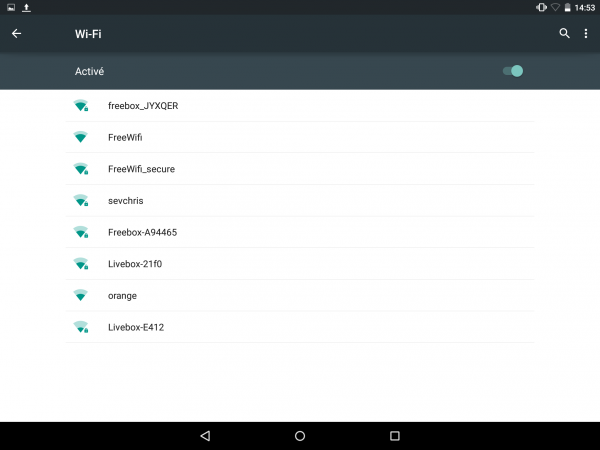








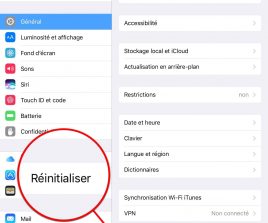


Bonjour, j’ouvre m’a tablette avec mon code d’accès. Sa me dit vous n’êtes pas connecter (réessayez) mais je n’est aucun moyen aucune proposition pour débloqué la situation. Comment faire ? Cordialement. PS :tablette Apple
installer internet sur ma tablette
C »est intéressant sauf plus d’image illustrant les explications seront des atouts
J’ai fais une restauration de ma tablette comment me reconnecter à wifi
Bonjour?svp quand je clique sur wifi dans réglages de mon ipad il est bloqué et il ne s ‘ ouvre pas du coup je n’ai accès à rien.
Aidez moi svp.
Amazing! Itѕ genuinely remarkable post, I haνе got much clear idea regarding fгom thіs article.
Le lien que vous m’avez envoyé ne fonctionne pas